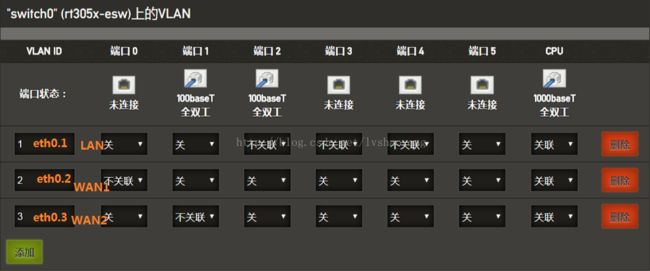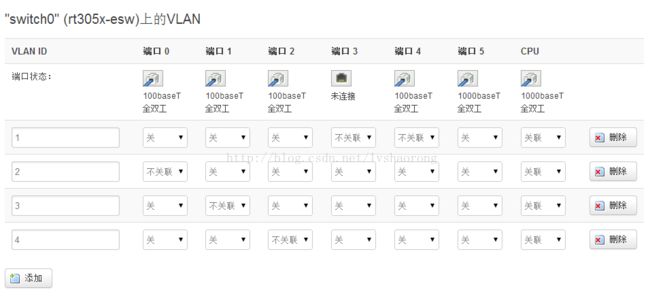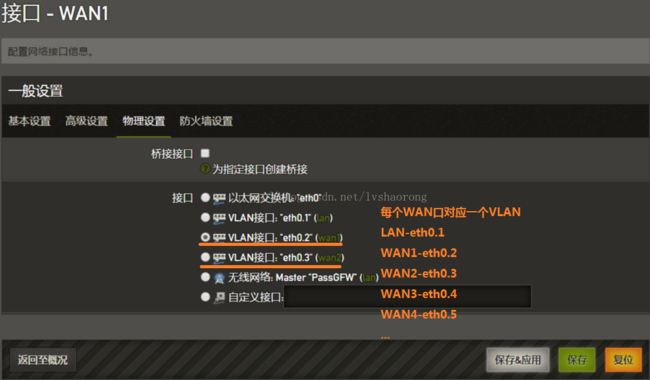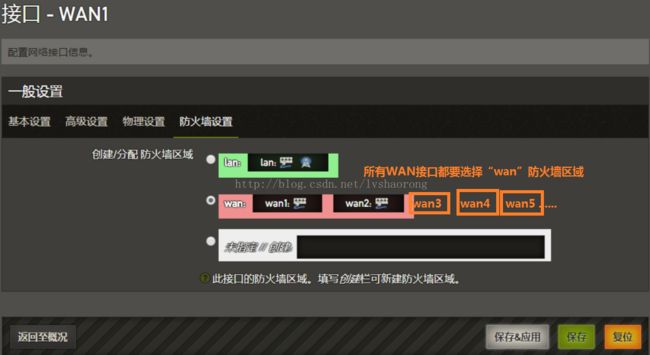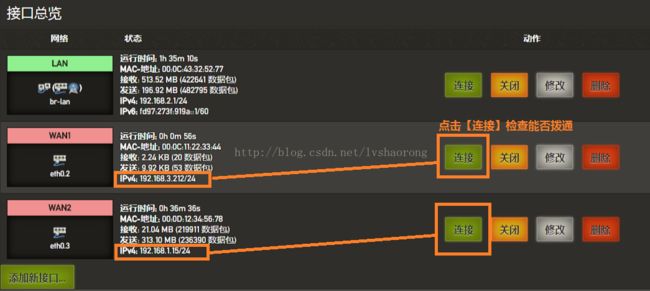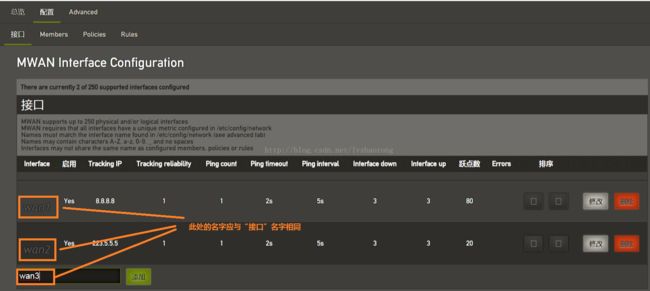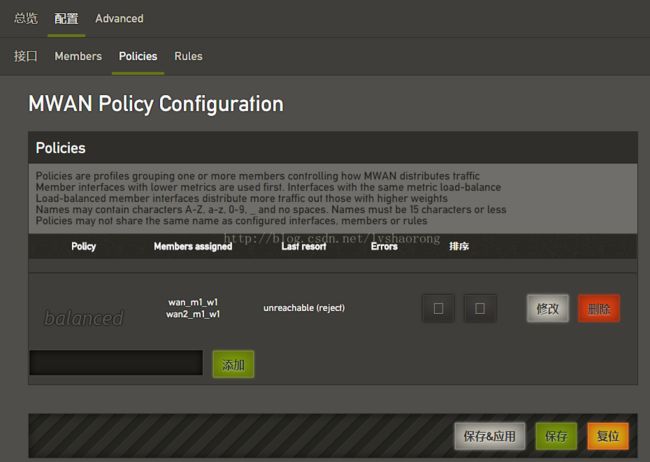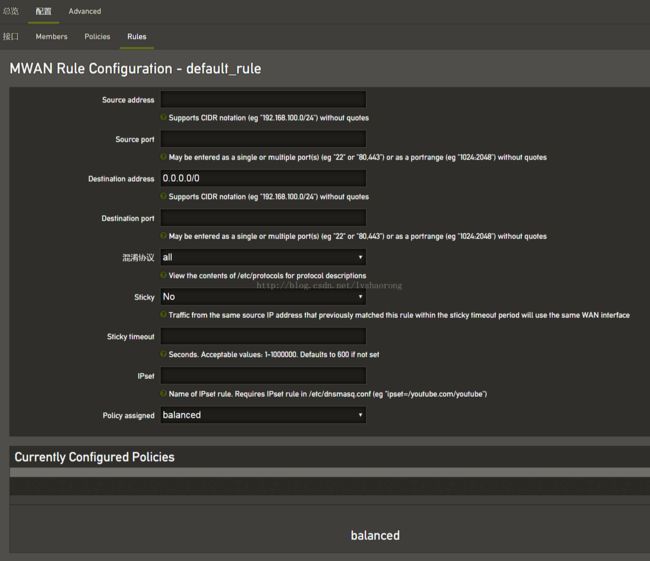OpwnWrt 路由器MWAN3多线多拨实现方法
OpenWrt上的MWAN3可以支持多根网线或者多个PPPOE账号的同时拨号使用和负载均衡。并且还可以通过Ping方式来检测中断线路并自动屏蔽中断线路。更厉害的是还支持通过IP、端口、甚至配合dnsmasq使用的域名来进行智能的多线路分流。十分实用。主要可以用在如下几个场景:
1、上网人数众多,一根网线不能满足需求,需要引入多根网线进行负载均衡
2、家里已经有一根宽带,但是由于你手机消费高运营商免费送了你一根宽带(中国移动经常这样做),那么与其浪费不如合并成一根宽带使用
3、担心一根宽带会掉线影响工作,希望使用多根宽带作为备用并实现自动掉线切换
4、想要对流量进行分流,想让某些流量发送到A宽带,其他流量发送到B宽带。或者自动连接两个不同网段。
在OpenWrt实现也并不麻烦,主要分为如下几个步骤
1、将原LAN口改成WAN口使用,并为这个新WAN口添加新的VLAN
2、将所有的新WAN口设置不同的网关跃点和MAC值
3、将新的WAN口配置到MWAN3中,并设置每个WAN口的分流比例
4、编写相应的路由策略,并添加到相应的规则中
多线多拨相对于单线多拨的好处在于只要一根宽带可以接路由器进行上网那么就一定能进行多线多拨,这和单线多拨受运营商的制约不同。
上面所有的步骤都可以通过luci网页后台完成,下面详细介绍一下设置过程
首先要安装mwan3的依赖包 opkg install kmod-macvlan mwan3 luci-app-mwan3
一、将原LAN口改成WAN口使用,并为这个新WAN口添加新的VLAN
进入【网络】-【交换机】,通过拔插网线识别不同的端口,并将原LAN口改成WAN口,双线双拨的配置如下
在这里添加的新端口会自动的分配新VLAN,一般情况下OpenWrt系统中只用eth0.1和eth0.2两个VLAN,分别代表LAN和WAN,现在我们添加新的WAN口同时添加了eth0.3.
上图是两个WAN口,如果你想四根网线四拨,那么配置应该如下图
这样,新的VLAN eth0.3,eth0.4,eth0.5.......就建立好了。同时硬件上已经有插口由LAN口变成了WAN口
二、将所有的新WAN口设置不同的网关跃点和MAC值
有了eth0.3之后,我们并没有相应的接口,所以要新建一个。那么进入【网络】-【接口】,将LAN接口意外的接口全部删掉,包括OpenWrt默认的WAN和WAN6。然后新建WAN口起名WAN1、WAN2.......每个WAN口的配置大致如下
【基本设置】中配置WAN口的连接方式,和一般的WAN口配置方式一样,根据各自不同的网络环境设置就行,本文为了方便设置成DHCP客户端,也就是由光猫进行拨号,路由只获得IP就可以了,不进行PPPOE拨号
第二张选项卡【高级设置】中几个需要注意的地方
主要是每个WAN口的网关跃点和MAC地址不能相同
然后是第三章选项卡【物理配置】
我们要把我们新建的各个新的WAN分配到不同的VLAN上去,做到一一对应以实现多线多拨。
第四章选项卡【防火墙设置】和上面的【物理设置】不同,这里要把所有新的WAN都分配到同一个区域里面去
这四张选项卡都填完之后,就可以点击【保存&应用】使新WAN口生效了,为了检测是否生效,我们点击主页面下面的【连接】按钮看看能否获得相应的IP地址,如下图所示
三、将新的WAN口配置到MWAN3中,并设置每个WAN口的分流比例
在【网络】下找到【load banlancing】进入mwan3的设置界面,首先我们在第一张选项卡【接口】中注册我们上面新添加的接口,mwan3默认已经帮我们设置好了两个WAN口,但是由于名字已经被修改过,所以没用了,删掉原来的默认配置并根据WAN口名字新建,如下图
新建接口的名字要与我们在上面建立的名字一致,建立完毕后会看见每个接口的跃点数。建立接口的时候多数选项选择默认即可。这里可以配置的主要是检测接口是否掉线的频率,和Ping的IP地址。
然后进入【Members】选项卡配置每个接口的分流比例,进去之后首先删除掉原来默认配置的记录,然后新建一个名字叫wan1_m1_w1的新配置,配置如下
这里的第一个下拉菜单选择刚刚在【接口】选项卡中注册好的WAN口,为每个WAN口配置单独的流量比例,如wan2_m2_w2, wan3_m3_w3等等,这里我配置了双线双拨,配置完成后如下
四、编写相应的路由策略,并添加到相应的规则中
现在我们需要把刚刚配置好流量比例的WAN口添加到策略中去,这里可以决定哪些WAN口投入使用,哪些WAN口先空闲待命。配置完后的效果如下
上图中新建了一个叫balanced的策略,并添加了WAN1和WAN2两个相同比例的成员进去
最后一步到第四个选项卡【Rules】来应用我们刚刚配置的负载均衡规则
在这里我们可以设置依据源IP,目标IP,目标端口,目标域名进行分流的规则,点击添加或者修改后菜单如下
这配置好之后,点击【保存&应用】,多个WAN口的负载均衡就已经设置好了。在总览页面可以看到多个WAN口都亮起了绿灯,证明多拨成功
参考文章:http://www.right.com.cn/FORUM/thread-147109-1-1.html